
Szükséges eszközök
Amennyiben digitális fényképezőgépből készít webkamerát, szüksége lesz:
- Egy gphoto2 alkalmzás által támogatott digitális fényképezőgépre;
- A digitális fényképezőgép megfelelő rögzítésére, például egy állványra;
- A DroidCam androidos alkalmazás telefonra történő telepítésére (az alkalmazásnak van egy fizetős, nagyobb felbontást is támogató változata: DroidCamX);
- A számítógépre telepített a gphoto2, valamint a videóeszköz és a videóstream kezeléséhez szükséges alkalmazásra;
- USB kábeles kapcsolatra a digitális fényképezőgép és a számítógép között;
- Kábeles kapcsolat esetén: a digitális fényképezőgéphez megfelelő USB kábelre (manapság ez USB C vagy Micro USB kábel, régebbi készülékek esetén Mini USB kabel), amellel a digitális fényképezőgépet a számítógéphez csatalakoztatatja.
A telepítés menete
Telepítés a számítógépre
Csatlakoztassa a digitális fényképezőgépet és ellenőrizze, hogy a számítógép látja-e az eszközt:
lsusb
A parancs kimenete például a Cannon 700D digitális fénykéopezőgép esetén:
Bus 001 Device 003: ID 04a9:3272 Canon, Inc. EOS 700D
Telepítse a számítógépes klienset a számítógépre. A telepítéshez Linux Mint esetében a gphoto2, valamint a videóeszköz és a videóstream kezeléséhez szükséges alkalmazást kell telepíteni. Ehhez nyisson meg egy terminált és írja be következőket:
sudo apt install gphoto2 v4l2loopback-dkms v4l2loopback-utils ffmpeg
Ugyanezeket a csomagokat telepítheti a Szoftverkezelő programból is.
Telepítés után ellenőrizze, hogy a gphoto2 alkalmazás látja-e a digitális fényképezőgépet:
gphoto2 --abilities
A parancs kimenete ehhez hasonló lesz működő kapcsolat esetén:
A kamera képességei : Canon EOS 700D
Soros port támogatás : nem
USB támogatás : igen
Rögzítési lehetőségek :
: Kép
: Előnézet
: Aktiváló rögzítés
Beállítási támogatás : igen
Kijelölt fájlok törlése a kamerán: igen
Minden fájl törlése a kamerán : nem
Fájlelőnézet (bélyegkép) támogatás: igen
Fájlfeltöltés támogatás : igenHibajelzés abban az esetben, ha a digitális fényképezőgép nem található:
*** Hiba: nem található kamera. ***
Hibakereső üzenetekhez használja a --debug kapcsolót.
A hibakereső üzenetek segíthetnek megoldást találni a problémára.
Ha szándékában áll hibajelentést küldeni a gphoto fejlesztők levelezési
listájára <gphoto-devel@lists.sourceforge.net>, kérjük így futtassa a gphoto2 programot:
env LANG=C gphoto2 --debug --debug-logfile=my-logfile.txt --abilities
Győződjön meg arról, hogy elegendő idézőjel van az argumentumok körül.Amennyiben sikerrel járt, szükség van egy videóeszköz létrehozására, amelyet aztán a videófolyam alkalmazás képes lesz használni.
Ellenőrizze, hogy már milyen meglévő videóeszközök vannak a rendszeren:
ls /dev | grep video
Ha például nincs más videószeköz, akkor egy üres listát fog kapni.
A videóeszköz létrehozásához futtassa le terminálból a következő parancsot:
sudo modprobe v4l2loopback
Ezzel létrejön a szükséges videóeszköz, amelyhez majd csatlakoztatni tudjuk a kamera videófolyamot:
ls /dev | grep video
A következő paranccsal csatlakoztassa a videófolyamot a megfelelő videóeszközzel. Különösen figyeljen rá, hogy a parancs végén lévő /dev/videoX bejegyzés, a megfelelő videóeszközre mutat, jelen esetben a video0-ra:
gphoto2 --stdout --capture-movie | gst-launch-1.0 fdsrc ! decodebin3 name=dec ! queue ! videoconvert ! v4l2sink device=/dev/video0
A videófolyam indulásával a következőhöz hasonló kimenet jelenik meg a treminálon:
Előnézeti képkockák rögzítése filmként a(z) „stdout” helyre. A megszakításhoz nyomja meg a Ctrl+C billentyűket. Adatcsatorna beállítása SZÜNETELTETETT állapotúra… Az adatcsatorna INDÍTÁSA… Az adatcsatorna ELINDÍTVA… Adatcsatorna beállítása LEJÁTSZÁSRA… New clock: GstSystemClock
Ezek után már tetszőleges alkalmazással (például: VLC-vel) csatlakozhat a videófolyamhoz, vagy továbbjátszhatja valami steaming szolgáltatónak.
Nyissa meg a VLC aklamazást.
A megjelenő ablakban nyissa meg a „Media” menüt, majd az „Open capture device” almenüt:
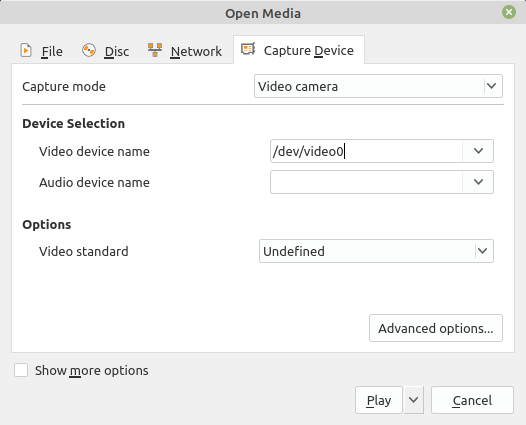
A megjelenő párbeszédablakban adja meg a videóeszköz, jelen esetben a /dev/video0 eszközt.
Hibaelhárítás
- Amennyiben a gphoto2 alkalmazás nem indítható a videfolyam kezeléséhez, akkor elképzelhető, hogy a használni kívánt videóeszközt (például: video0) forglalt. Ilyenkor ki kell lépni a videóeszközt használó alkalmazásból, vagy legalább leállítani a videoeszközt blokkoló lejátszást.
